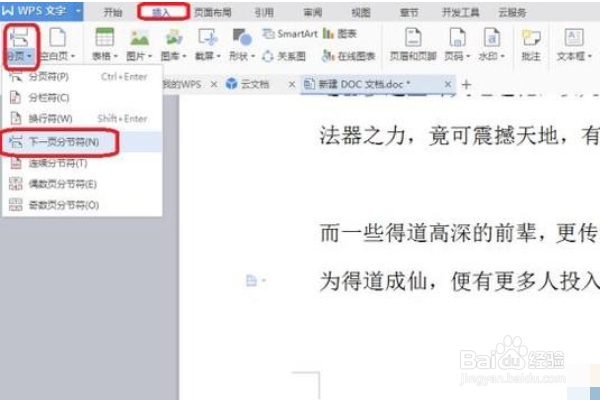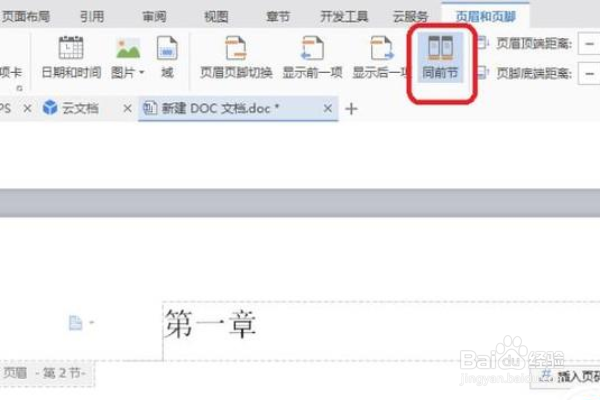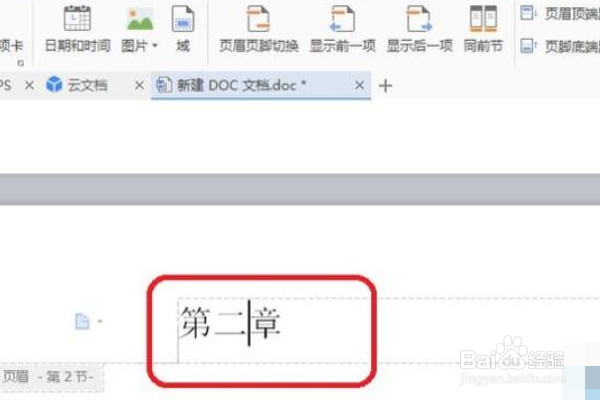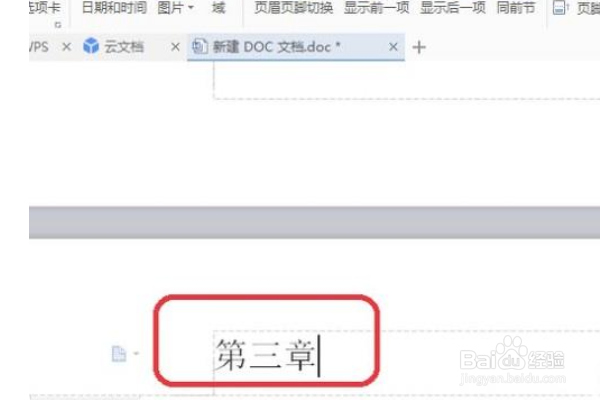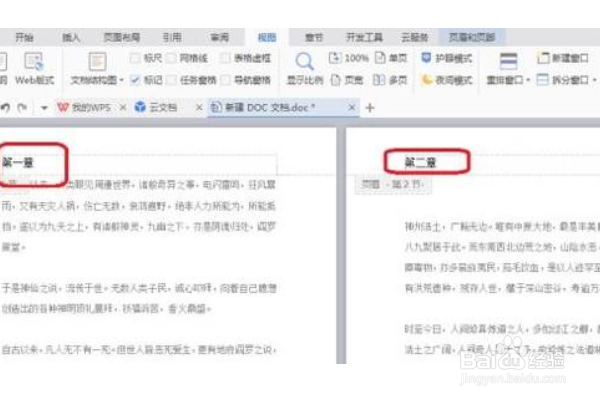wps文档中如何设置不同页眉
1、首先,我们打开一篇由三页组成的WPS文档做演示用。如图所示,双击页眉区域,输入文字,此时三页的页眉文字是一样的。
2、要设置每页的页眉都不同,把光标分别移到第一页和第二页的最后,如图所示,点击“插入”,选择“下一页分节符”。
3、双击第二页页眉处,进入编辑状态,点击图中的“同前节”按钮(没有点击之前是暗色的,点击之后暗薄本窭煌色消失),就可以修改页眉了。
4、把页眉改为“第二章”。
5、同理,重复步骤3,把第三页的页眉改成“第三章”。
6、我们看到,每页页眉不同就设置完成了,效果如下图所示。
7、具体步骤总结如下:1、首先,我们打开一篇由三页组成的WPS文档做演示用。如图所示,双击页眉区域,输入文字,此时三页的页眉文字是一样的。2、要设置每页的页眉都不同,把光标分别移到第一页和第二页的最后,如图所示,点击“插入”,选择“下一页分节符”。3、双击第二页页眉处,进入编辑状态,点击图中的“同前节”按钮(没有点击之前是暗色的,点击之后暗色消失),就可以修改页眉了。4、把页眉改为“第二章”。5、同理,重复步骤3,把第三页的页眉改成“第三章”。6、我们看到,每页页眉不同就设置完成了,效果如下图所示。
声明:本网站引用、摘录或转载内容仅供网站访问者交流或参考,不代表本站立场,如存在版权或非法内容,请联系站长删除,联系邮箱:site.kefu@qq.com。
阅读量:77
阅读量:26
阅读量:22
阅读量:25
阅读量:45